
|
Читайте также: |
Теперь, когда мы с вами имеем несколько запросов-действий, можно с их помощью автоматизировать формы.
1. Можно удалить вычисляемое поле ЦЕНА_РЕАЛИЗАЦИИ в подчиненной форме ПАРТИЯ и использовать запрос на обновление ЦЕНА_РЕАЛИЗАЦИИ.
2. Запрос на обновление ЦЕНА_РЕАЛИЗАЦИИ может быть добавлен в виде командной кнопки в подчиненную форму ПУНКТ_ЗАКАЗА. В этом случае у формы следует изменить режим изображения на ОБЫЧНЫЙ, так как в режиме ТАБЛИЦА командные кнопки не отображаются (рис. 11).
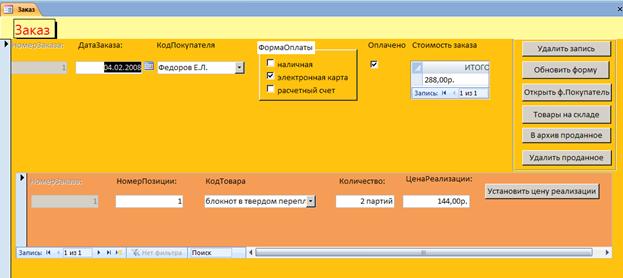
Рис.11. Примерный вид формы ЗАКАЗ с командными кнопками для запросов-действий
3. В форму ЗАКАЗ можно добавить еще одну командную кнопку для выполнения запроса на выборку НАЛИЧИЕ_ТОВАРА_НА_СКЛАДЕ (рис.12).
4. При наличии такой кнопки пользователь может вызывать запрос на исполнение, выбирать нужную партию товара и снимать флажок в поле НАЛИЧИЕ в случае продажи партии.

Рис.12. Запрос о наличии партий товара на складе
5. В форму ЗАКАЗ также можно добавить командную кнопку для выполнения запроса АРХИВ_ПРОДАННОГО. Напомним, этот запрос должен добавить в заранее созданную таблицу ПРОДАННЫЕ_ПАРТИИ_ТОВАРОВ записи о проданных партиях товаров.
Создание таблицы ПРОДАННЫЕ_ПАРТИИ_ТОВАРОВ следует выполнить один раз, до того, как пользователь будет формировать заказы. Мы предусмотрим это позже, при создании главной формы приложения.
6. И, наконец, в форму ЗАКАЗ можно добавить командную кнопку для выполнения запроса на удаление записей о партиях проданных товаров из таблицы ПАРТИЯ_ТОВАРА (рис.11).
Создание командной кнопки для выполнения запроса на удаление выполняется по другой технологии, не так, как вы привыкли создавать кнопки для всех других запросов-действий.
Рассмотрим эту технологию.
1. В окне базы данных щелкните мышью по меню СОЗДАНИЕ - МАКРОС.
2. В открывшемся окне МАКРОСА из выпадающего списка выберите команду ОТКРЫТЬ ЗАПРОС (рис. 13).
3. В списке свойств в нижней части окна для строки ИМЯ ЗАПРОСА в раскрывающемся списке выберите имя запроса на удаление, в нашем случае – «Найти и удалить».
4. Сохраните макрокоманду, дайте ей название – УДАЛИТЬ. Закройте окно КОНСТРУКТОРА макрокоманд.
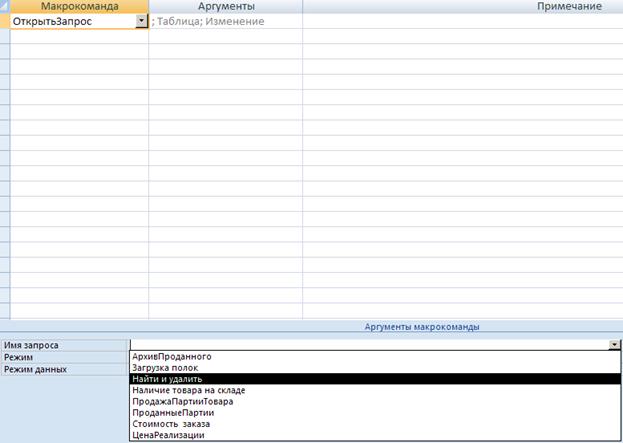
Рис.13. Конструктор макрокоманд
5. Раскройте форму ЗАКАЗ в режиме КОНСТРУКТОРА.
6. Щелкните по элементу КНОПКА на панели инструментов и покажите место расположения кнопки в области формы.
7. В окне МАСТЕРА создания кнопок укажите действие Выполнить макрос – «Удалить».
8. Перейдите в РЕЖИМ ФОРМЫ и протестируйте работу с формой.
9. Необходимо написать инструкцию пользователю о последовательности нажатия командных кнопок, чтобы не произошло удаления записей из таблицы ПАРТИЯ_ТОВАРА, до их копирования в архивную таблицу.
10. В области ПРИМЕЧАНИЕ формы напишите для пользователя краткое руководство к действиям.
Дата добавления: 2015-10-29; просмотров: 102 | Нарушение авторских прав
| <== предыдущая страница | | | следующая страница ==> |
| Задание 4. Добавление данных из другой таблицы | | | Задание 1. Ввод параметров в запрос |